Часто во время анализа категорий возникает необходимость сделать выборку товаров, объединенных общими признаками. Например, при проведении конкурентного анализа общих категорий, таких как Бытовая техника /Техника для дома /Уход за вещами, встречаются разные виды товаров: машинки для удаления катышков, сушилки, швейные машины. В сервисе MPSTATS есть возможность объединить товары при помощи инструмента Группы.
Инструмент позволяет группировать товары, чтобы получать необходимую информацию по выбранным товарам. Например, вас заинтересовали товары конкурентов, но эти товары находятся в разных категориях, и бренды у них разные. Вы хотите отследить динамику этих товаров, чтобы сравнить со своими товарами и скорректировать стратегию продаж. Чтобы каждый раз не искать эти товары, вы можете сгруппировать их и получать информацию в удобном формате. Такой подход оптимизирует время работы с группой товаров.
Количество групп товаров не ограничено, и в каждую из них можно добавить до 100 000 товаров (SKU). С каждой группой можно взаимодействовать – получать отчеты по товарам из группы, изменять группу и перечень товаров в ней.
¶ Как создать группу?
¶ 1. В инструменте Группы
Перейдите в меню WB. Выберите пункт Группы. А потом нажмите Создать группу товаров.

В появившемся окне введи название группы и нажмите Создать.
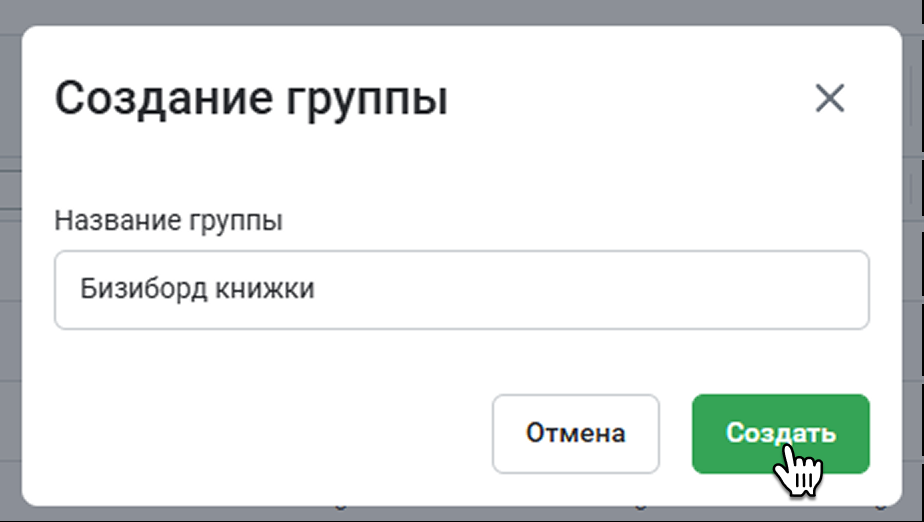
Теперь нужно Добавить товары. Добавить товары можно по SKU, бренду, продавцу или из результатов поиска.

¶ По SKU
Введите интересующие SKU через пробел, запятую или с новой строки. В одну группу можно добавить до 100 000 товаров. Но за один раз можно добавить не больше 20 000 товаров – количество добавленных товаров указано внизу. Нажмите Добавить.
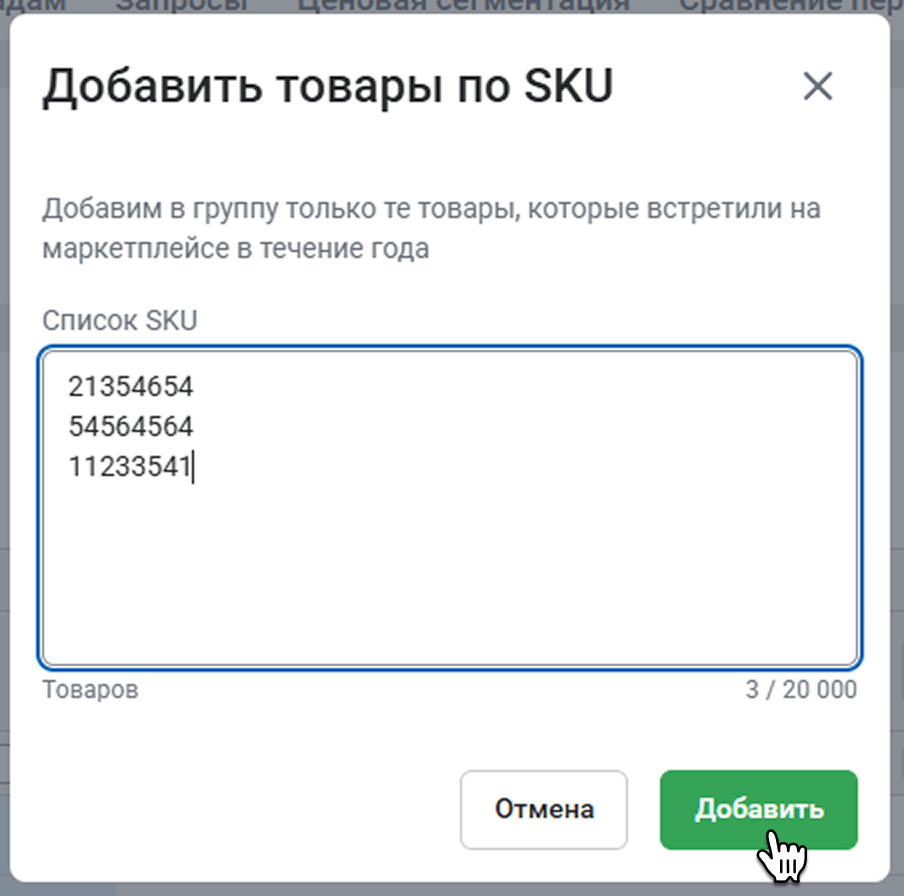
¶ По бренду
Начните вводить название бренда или введите его целиком. Нажмите на стрелочку или Enter. Система предложит вам подходящие варианты брендов. Отметьте нужные галочками и нажмите Добавить.
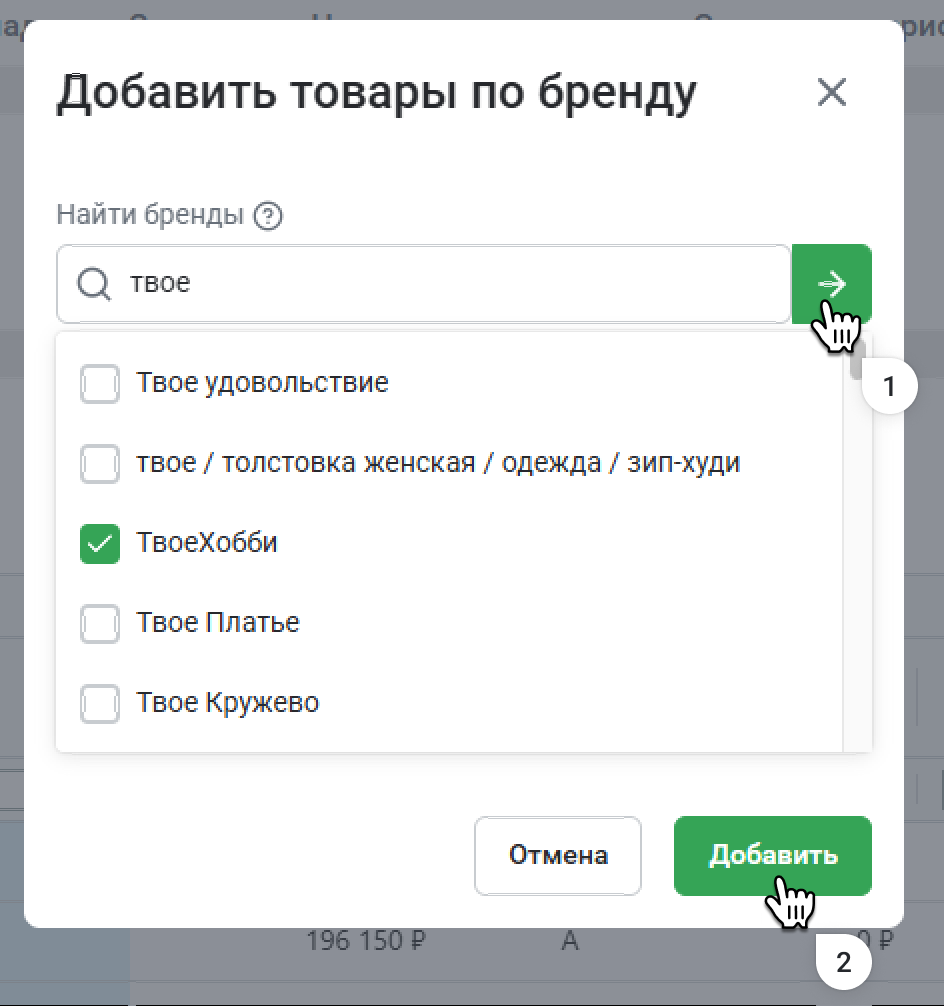
¶ По продавцу
Начните вводить название продавца или введите его целиком. Покажем подходящие под ваш запрос варианты. Отметьте нужных продавцов галочками и нажмите Добавить.
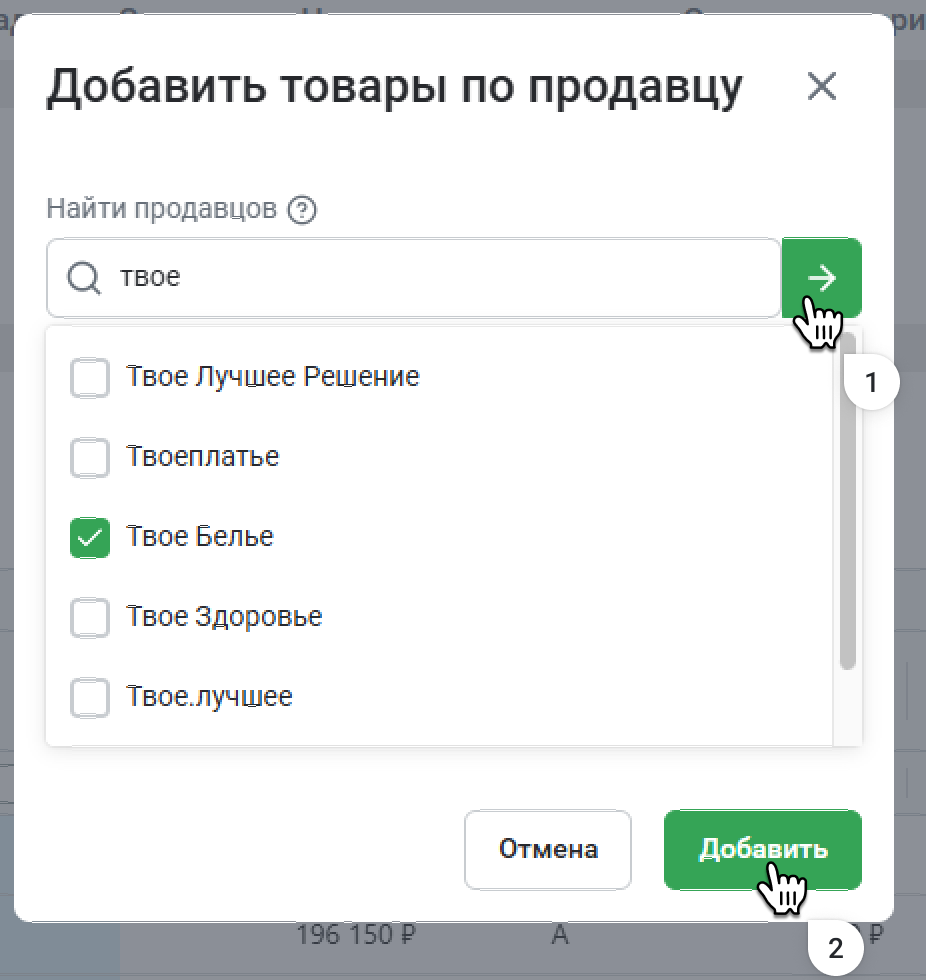
¶ По поисковому запросу
Введите интересующий вас поисковый запрос и нажмите Добавить. Мы подберем товары с первых страниц выдачи и добавим их в группу.
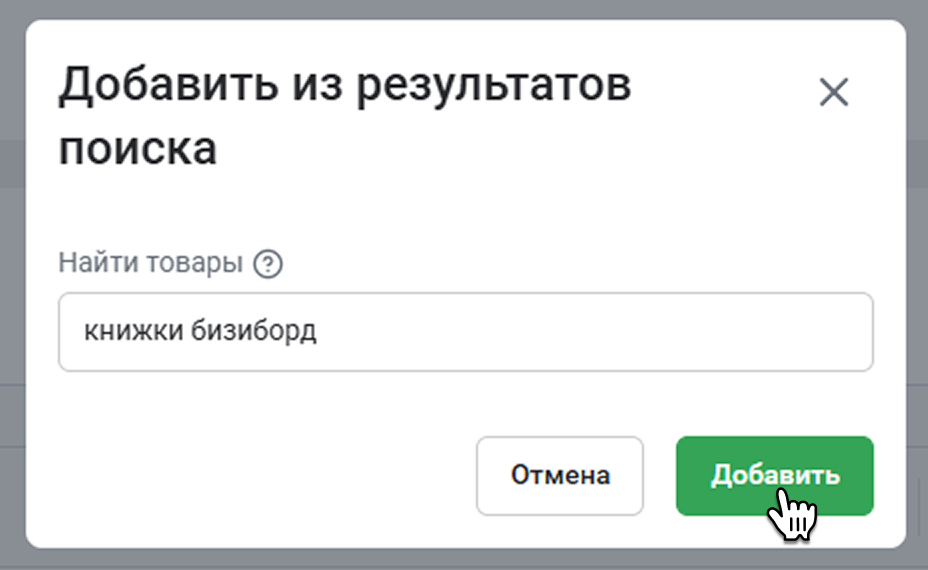
¶ 2. Из отчета Товары
Перейдите в отчет по Категориям, отчет по Продавцу или отчет по Бренду на вкладку Товары. Отметьте галочками товары и нажмите Добавить отмеченные в группу.
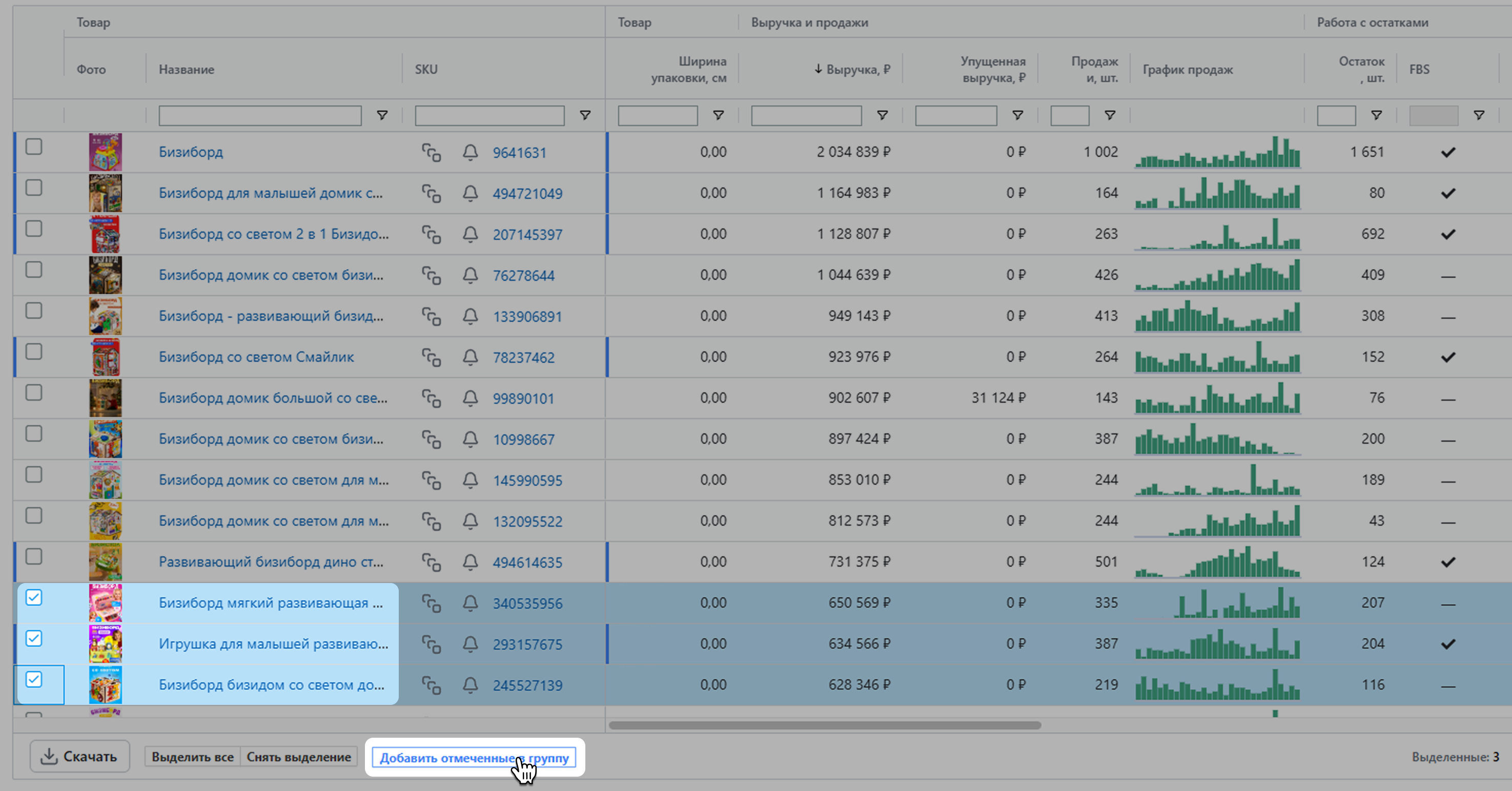
Выберите группу в выпадающем меню. Вы можете начать вводить название группы, чтобы не искать среди большого списка. Нажмите Сохранить.
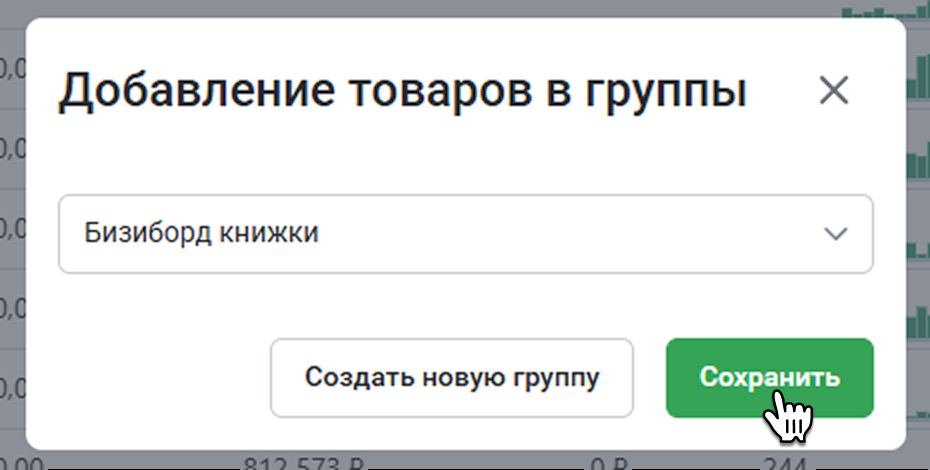
Если нужной группы пока нет, нажмите Создать новую группу. Введите название и нажмите Enter. А потом нажмите Сохранить. Товары появятся в новой группе.
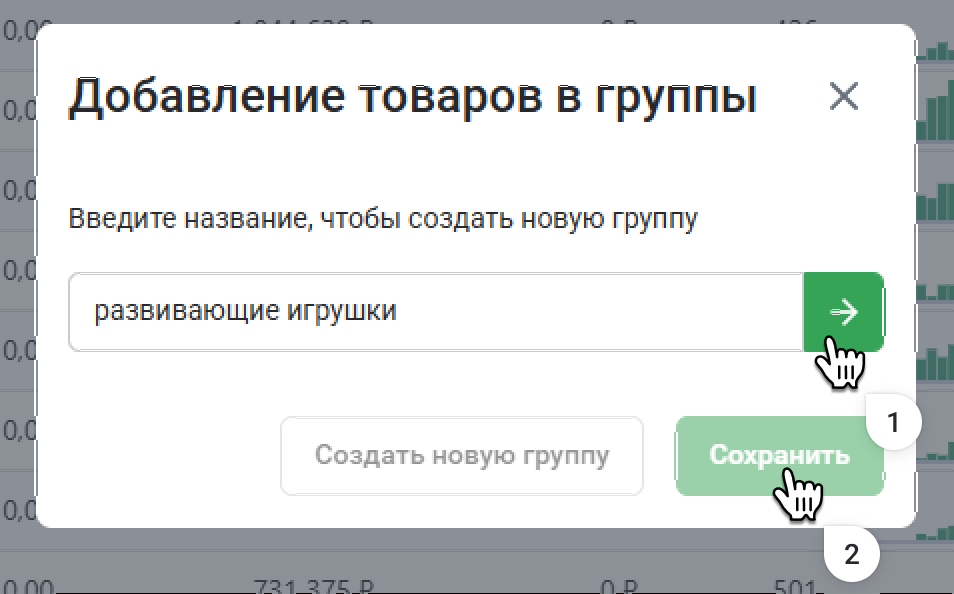
¶ 3. Из карточки товара
Перейдите на страницу карточки товара в инструментах внешней аналитики. Для этого в меню WB найдите Поиск по SKU, введите SKU нужного товара и нажмите Искать. Затем нажмите Добавить в блоке с информацией о карточке.
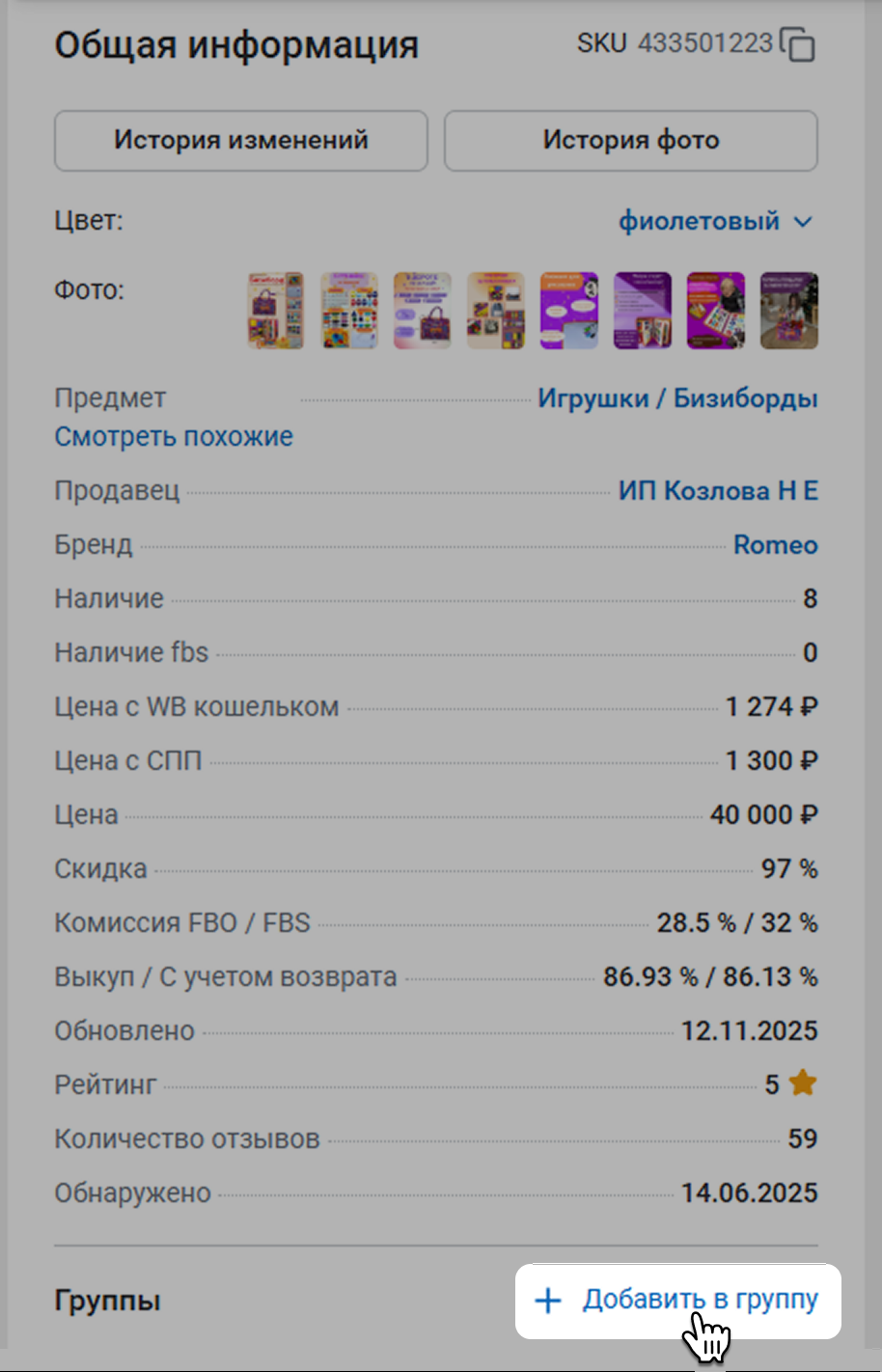
Выберите группу в выпадающем меню. Вы можете начать вводить название группы, чтобы не искать среди большого списка. Нажмите Сохранить.
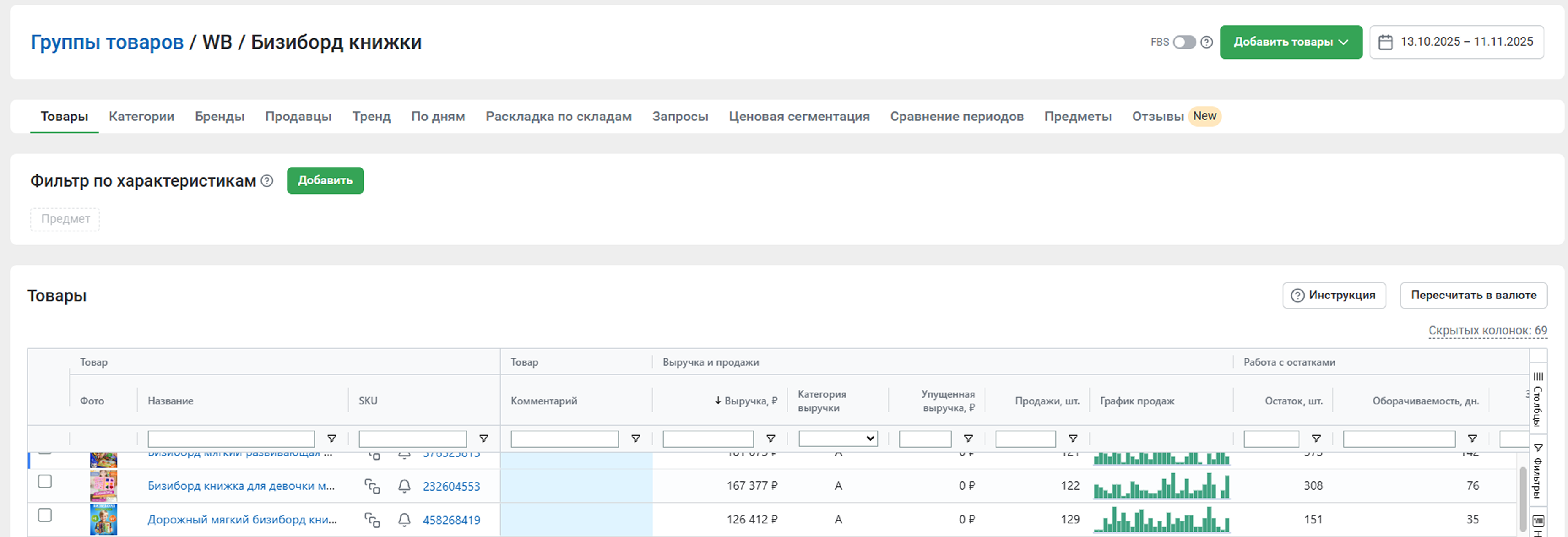
Если нужной группы пока нет, нажмите Создать новую группу. Введите название и нажмите Enter. А потом нажмите Сохранить. Товары появятся в новой группе.
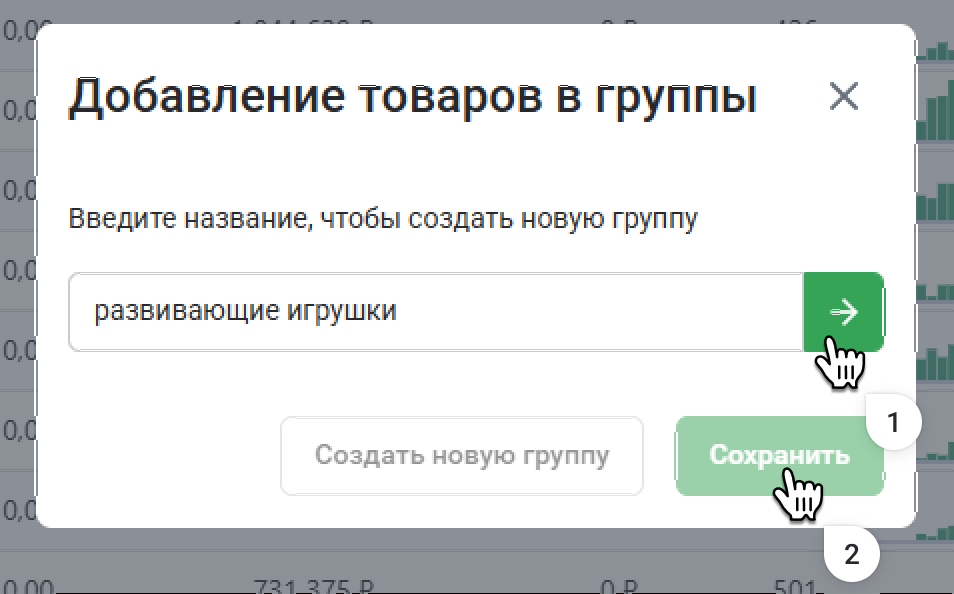
¶ Что есть в отчете?
¶ Товары
Отчет по товарам – это сводная таблица за выбранный период по анализируемому предмету. Здесь собраны основные данные по товарам из предмета, включая финансовые показатели (процент выкупа, цена, продажи). Более подробно от отчете можно прочитать в статье Товары.
В этой вкладке можно добавлять к товарам комментарии. Например, вы можете указать артикулы или информацию об актуальности своих товаров. Или оставлять пометки о товарах конкурентов.
Найдите нужный товар в таблице и дважды кликните на ячейку в столбце Комментарии. Впишите текст и нажмите Enter.
Длина комментария должна быть в пределах 30 символов
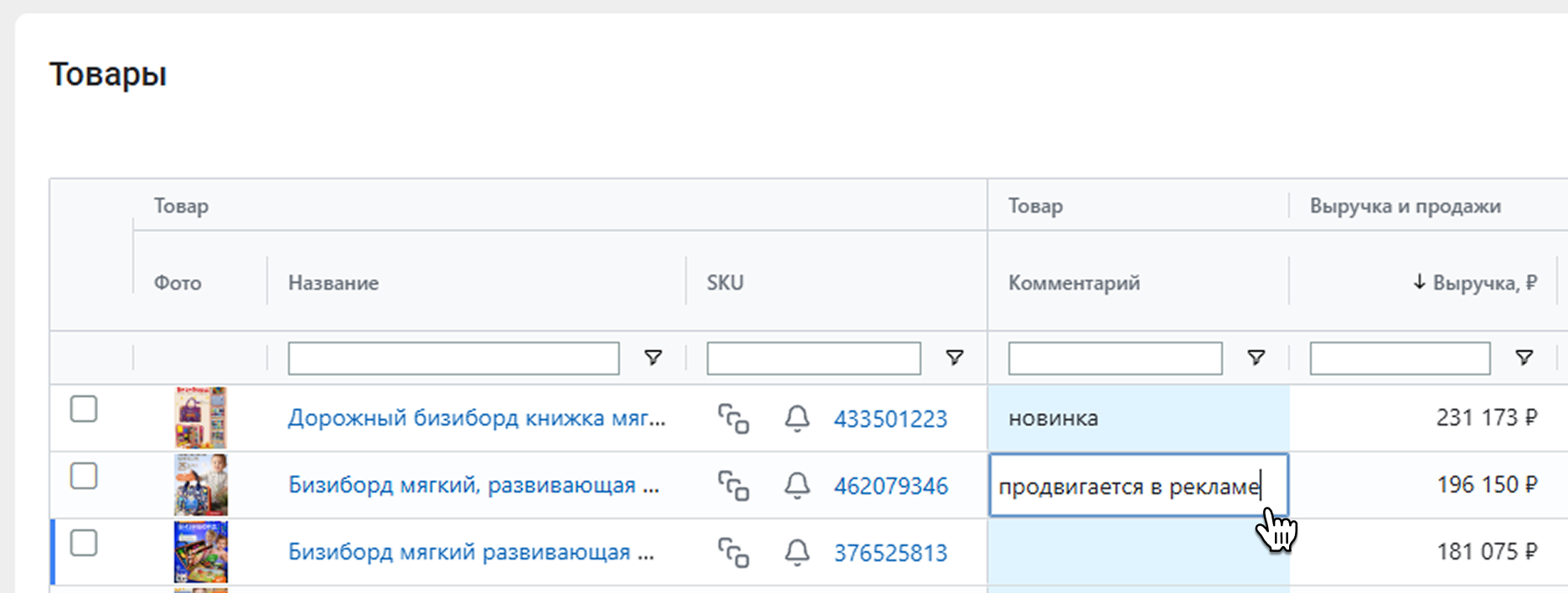
Еще в этом отчете показываем, к какой категории выручки относится каждый товар из группы: А, В или С. Группа A – товары, которые приносят ~80% выручки, группа B – ~15% выручки, группа C – оставшуюся часть выручки. Вы можете отсортировать таблицу по этим группам, чтобы эффективнее анализировать товарную матрицу.
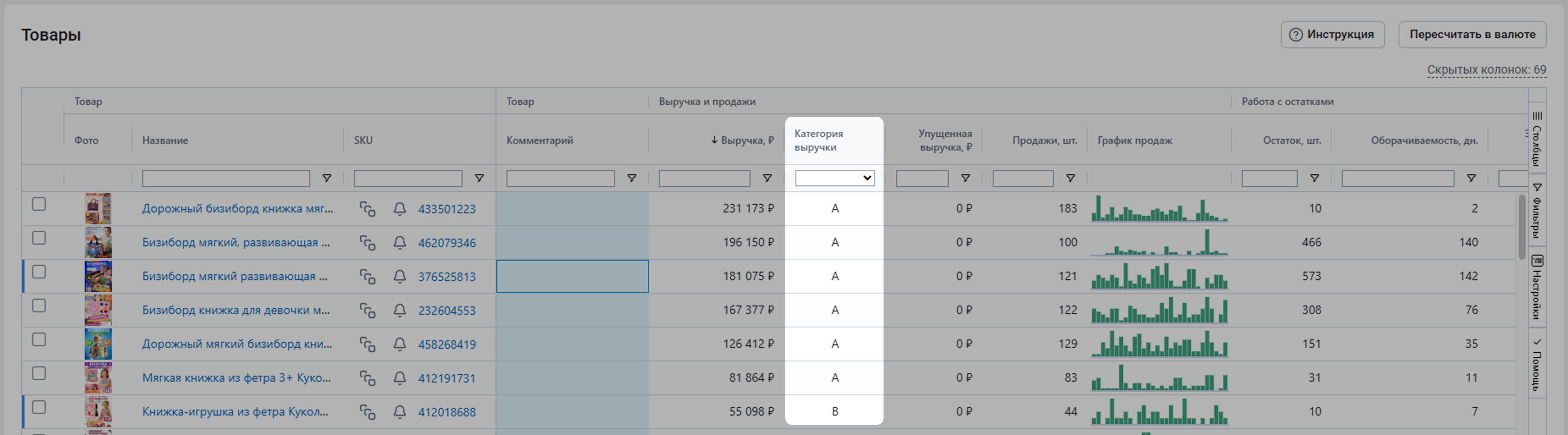
¶ Категории
Отчет поможет понять, в каких категориях представлены товары в группе и где больше или меньше товаров. Если вы наведете мышку на диаграмму, увидите долю продаж и выручки в конкретной категории товаров в Группе.
Вы можете выбрать, учитывать или нет товары, которые участвуют в акции. Для этого сделайте активным соответствующий переключатель.
Подробнее об этом отчете вы можете прочитать в статье Категории.
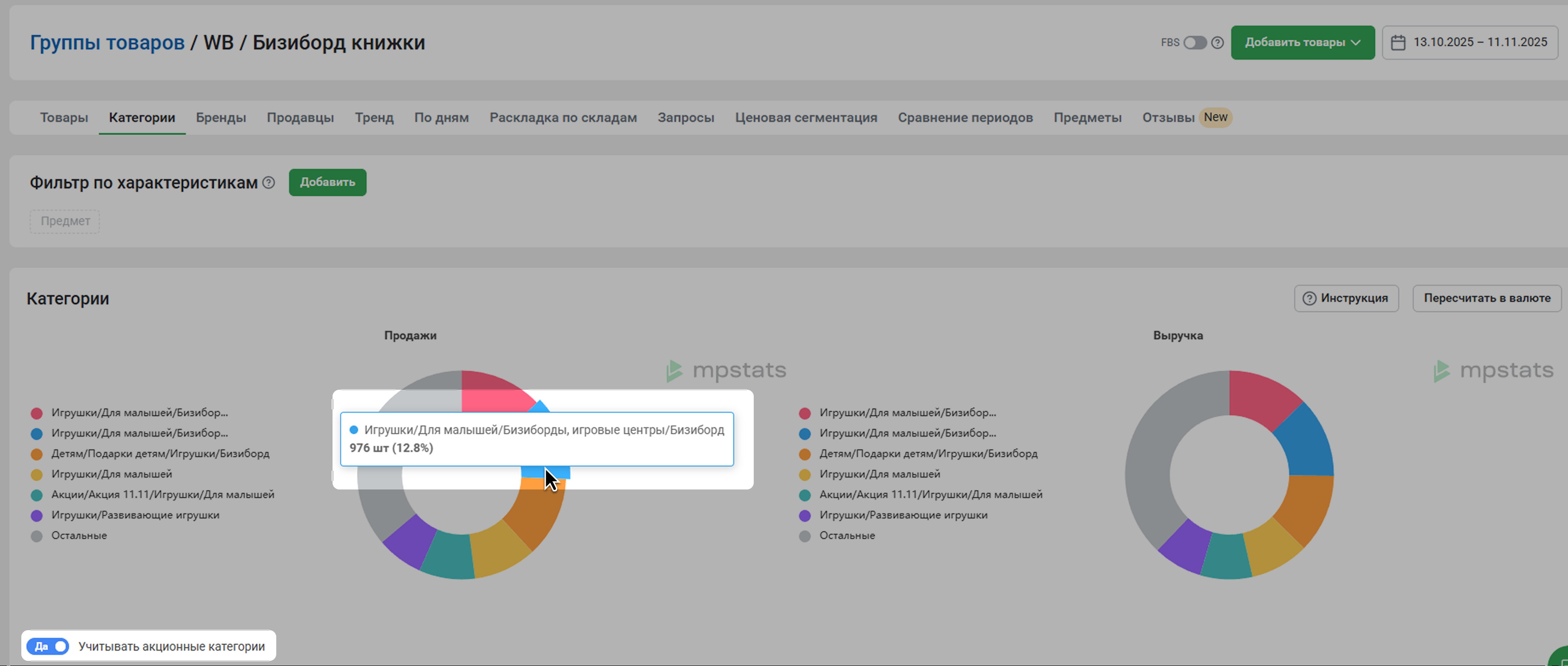
¶ Бренды
График показывает, какая доля в процентном соотношении и по количеству проданных товаров приходится на каждый бренд в нише. Еще он помогает понять, какие бренды пользуются наибольшим спросом.
В таблице внизу есть информация по основным показателям этих брендов. Более подробно об отчете можно прочитать в статье Бренды.
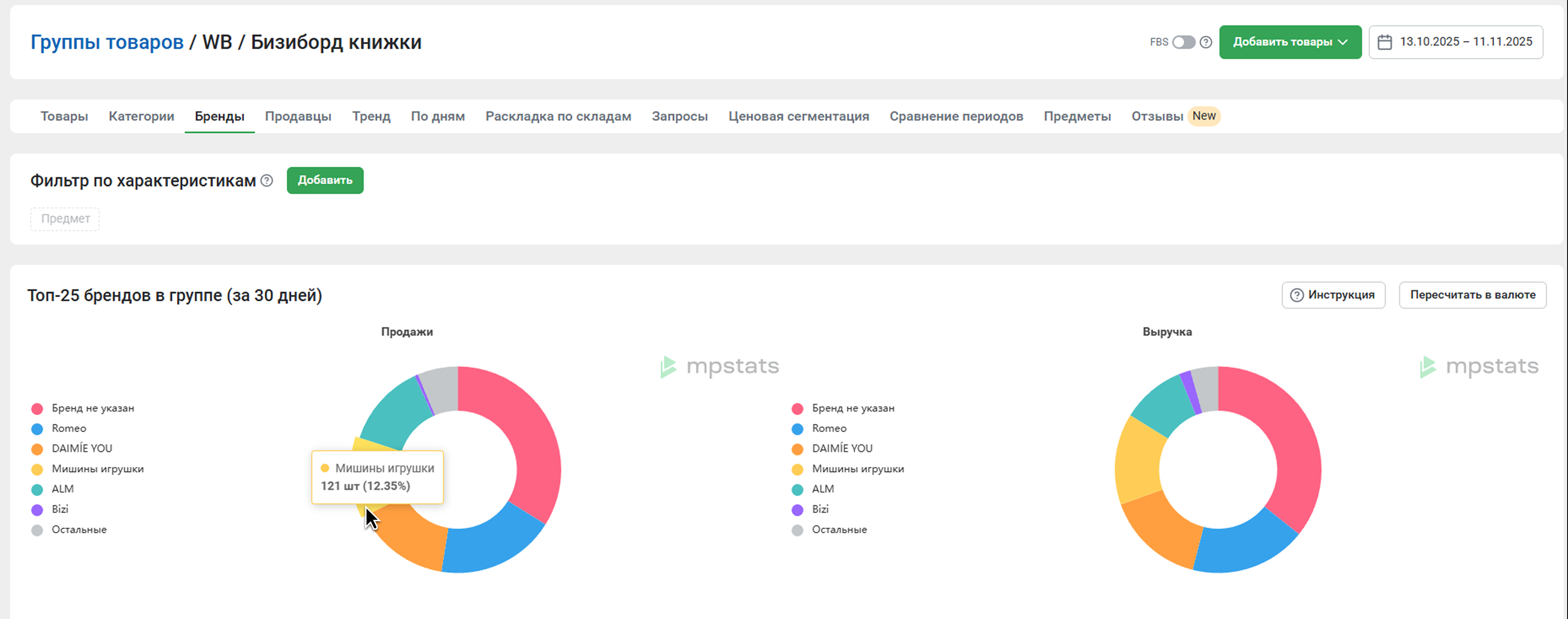
¶ Продавцы
Диаграмма показывает, какая доля в процентном соотношении и по количеству проданных товаров приходится на продавцов в нише. С ее помощью можно выявить и исследовать потенциальных конкурентов.
В таблице внизу вы можете узнать количество продаж, рейтинг, количество отзывов, среднее количество продаж на один товар и другие показатели. Более подробно об отчете можно прочитать в статье Продавцы.
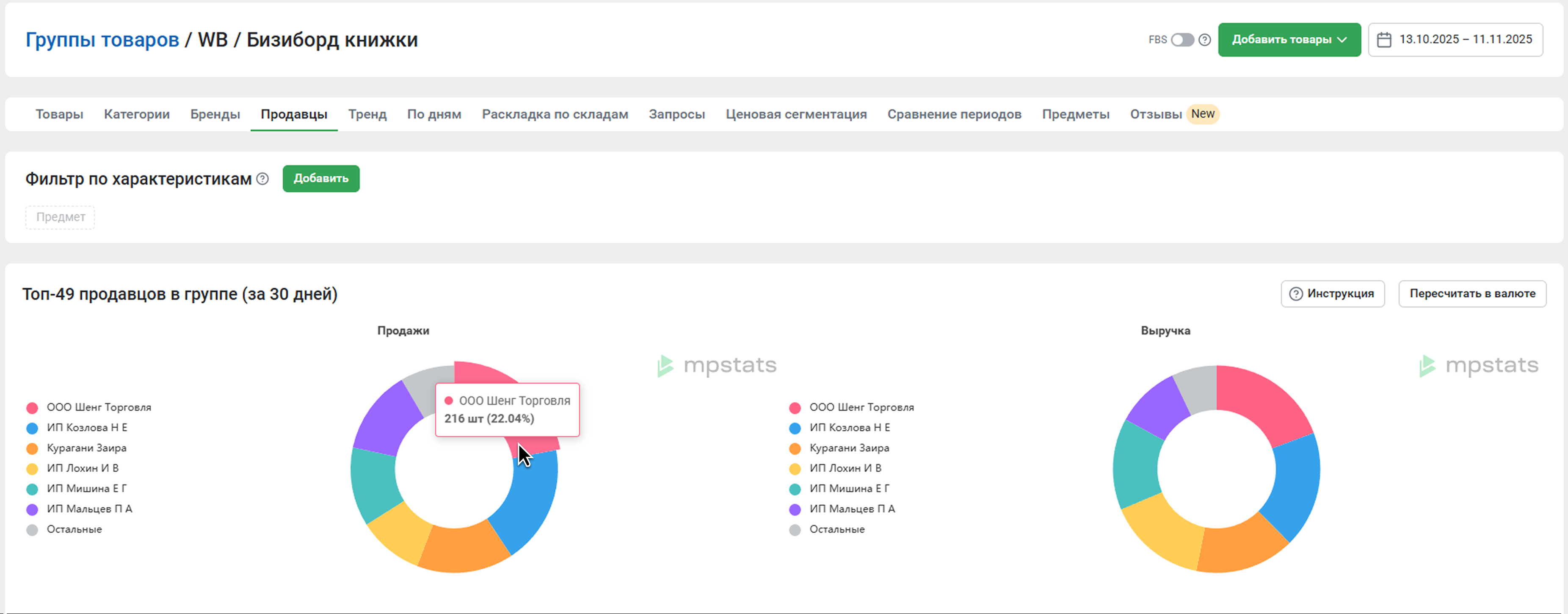
¶ Тренд
График отражает динамику рассматриваемой ниши в выбранном периоде и помогает понять, в какие моменты происходил рост или спад продаж. Если вы наведете мышку на конкретный участок графика, будет показана информация о выручке, упущенной выручке и продажах для определенной даты. Более подробно от отчете можно прочитать в статье Тренд.
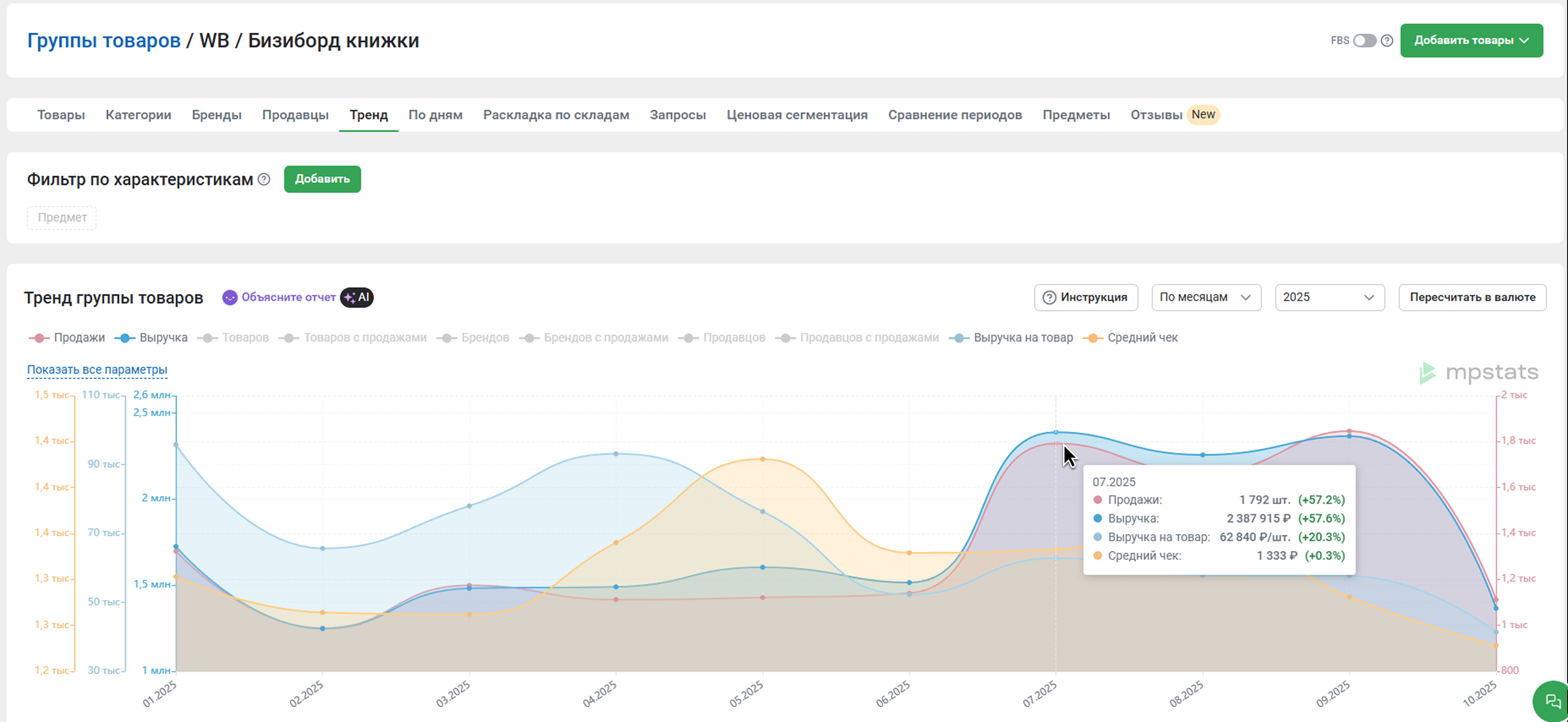
¶ По дням
Отчет содержит информацию за каждый день торговли в выбранном периоде в рассматриваемом предмете. Информация представлена в виде графика и таблицы.
Вы можете посмотреть график по дням, по неделям или по месяцам. Более подробно об отчете можно прочитать в статье По дням.
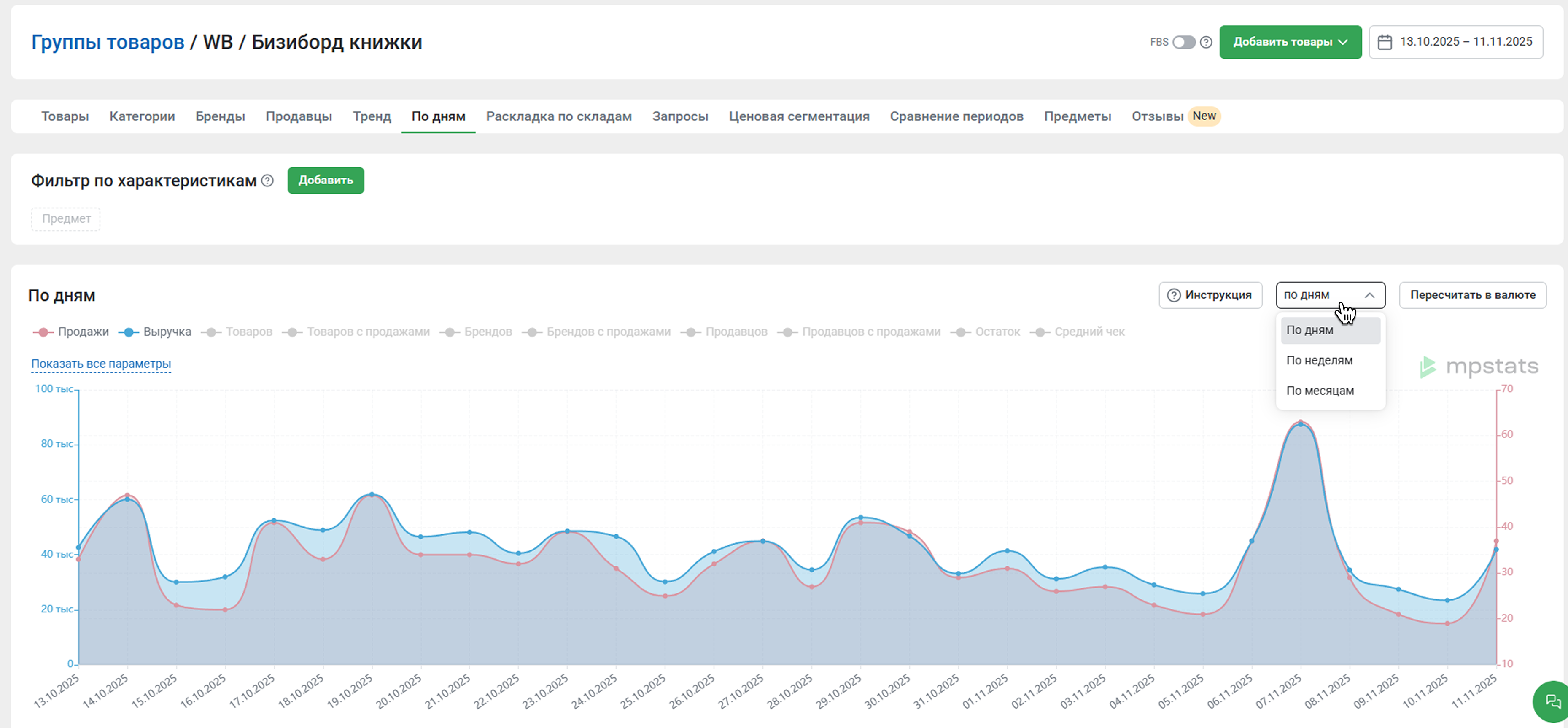
¶ Раскладка по складам
Отчет показывает, на каких складах хранятся товары из группы. Если вы наведете мышкой на диаграмму, то увидите точное количество товара на этом складе в штуках и процентное распределение от общего количества товара в группе.
Подробнее об этом отчете вы можете прочитать в статье Раскладка по складам.
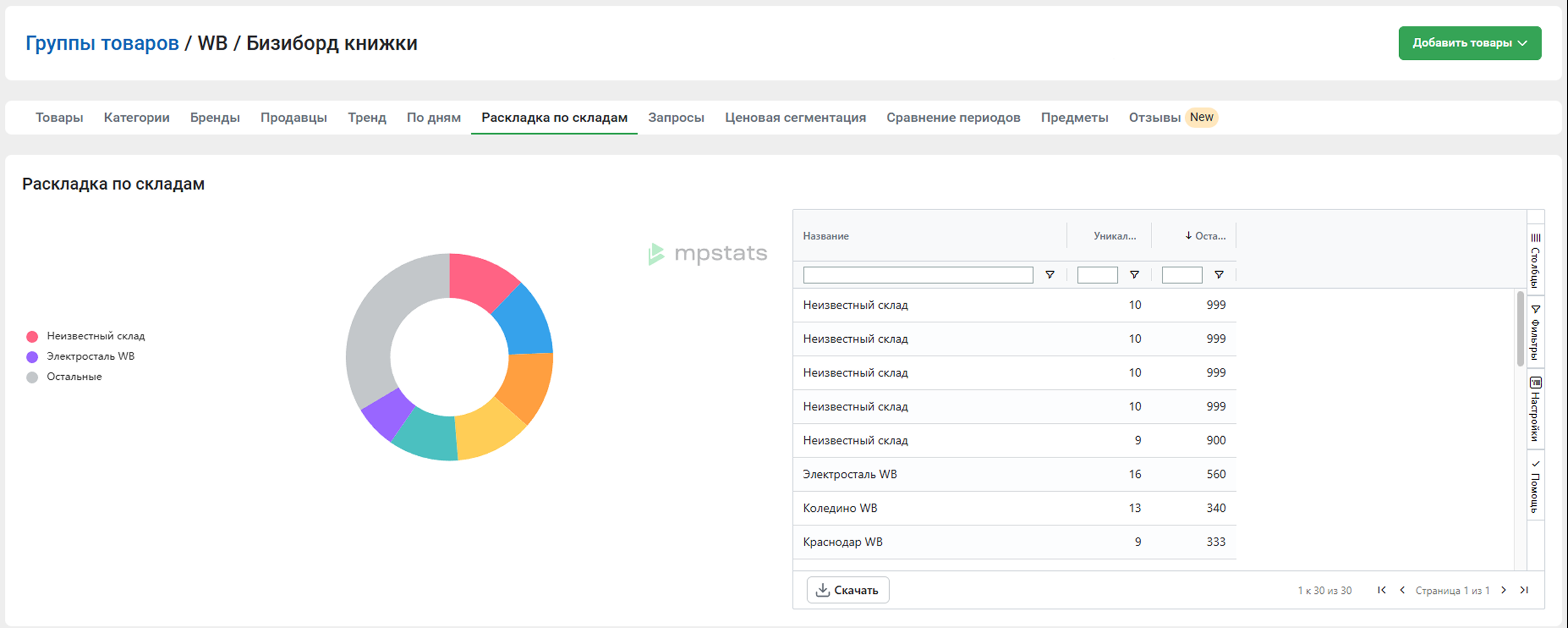
¶ Запросы
Отчет покажет список наиболее популярных запросов, по которым пользователи искали товары из исследуемого предмета. Во второй вкладке будет список слов, из которых состояли эти запросы. Инструмент покажет, какие слова стоит включить в описание товаров при выборе этого предмета, какие характеристики товаров интересуют пользователей чаще всего (например, «платье женское» или «платье теплое»), какие бренды ищут чаще всего и т. п.
- Ключевое слово – запрос, который пользователи вводят в поисковую строку.
- Частота WB – сколько раз пользователи вводили такой поисковый запрос на площадке за 30 дней.
- Частота OZ – сколько уникальных пользователей вводило такой запрос на площадке за 7 дней.
Подробнее об этом отчете можно прочитать в статье Запросы.
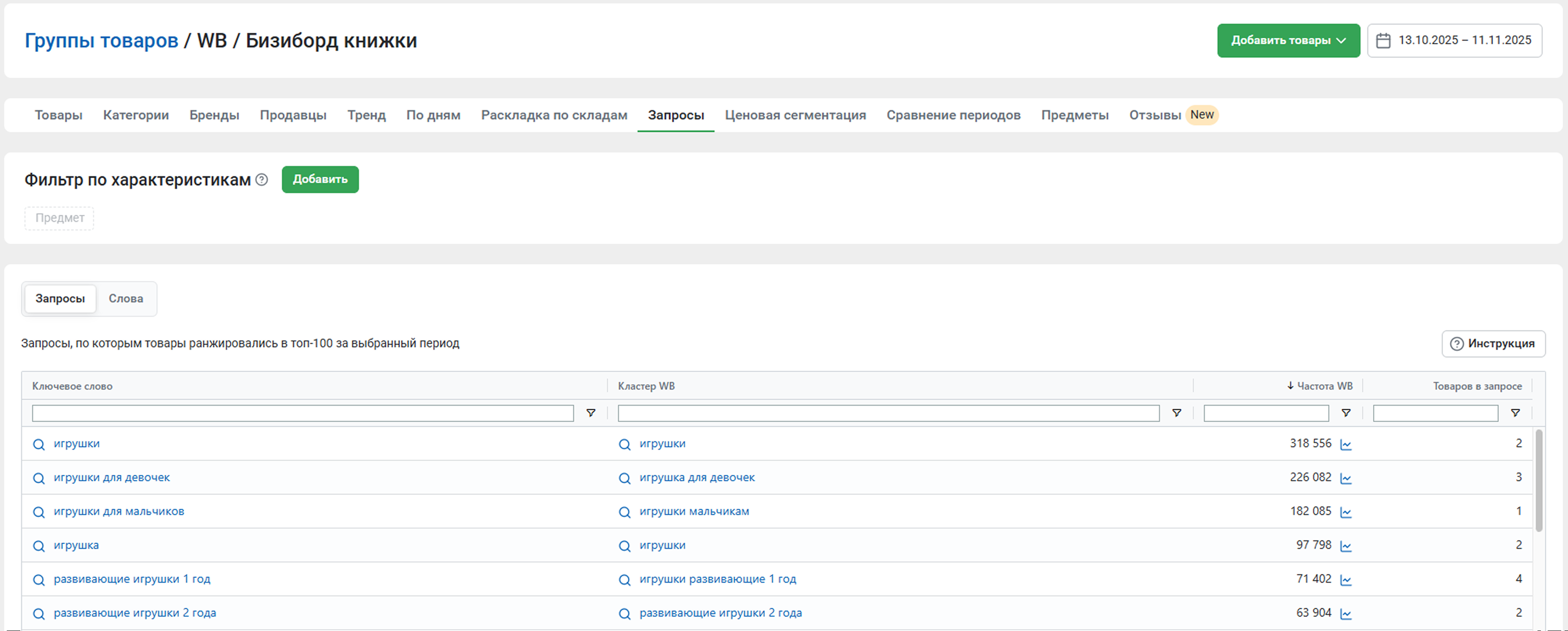
¶ Ценовая сегментация
График ценовой сегментации показывает распределение товаров из рассматриваемого предмета по ценовым сегментам (по выручке и по товарам). На нем можно увидеть, какую выручку продавцы получают при торговле товарами из каждого сегмента, какой объем средств они недополучают (упущенную выручку), сколько товаров из предмета находится в каждом ценовом сегменте и какие из них продаются. Эти данные помогут понять, какие товары из рассматриваемого предмета следует включить в свой ассортимент, поскольку они хорошо продаются и приносят максимальную выручку.
Более подробно об отчете можно прочитать в статье Ценовая сегментация.
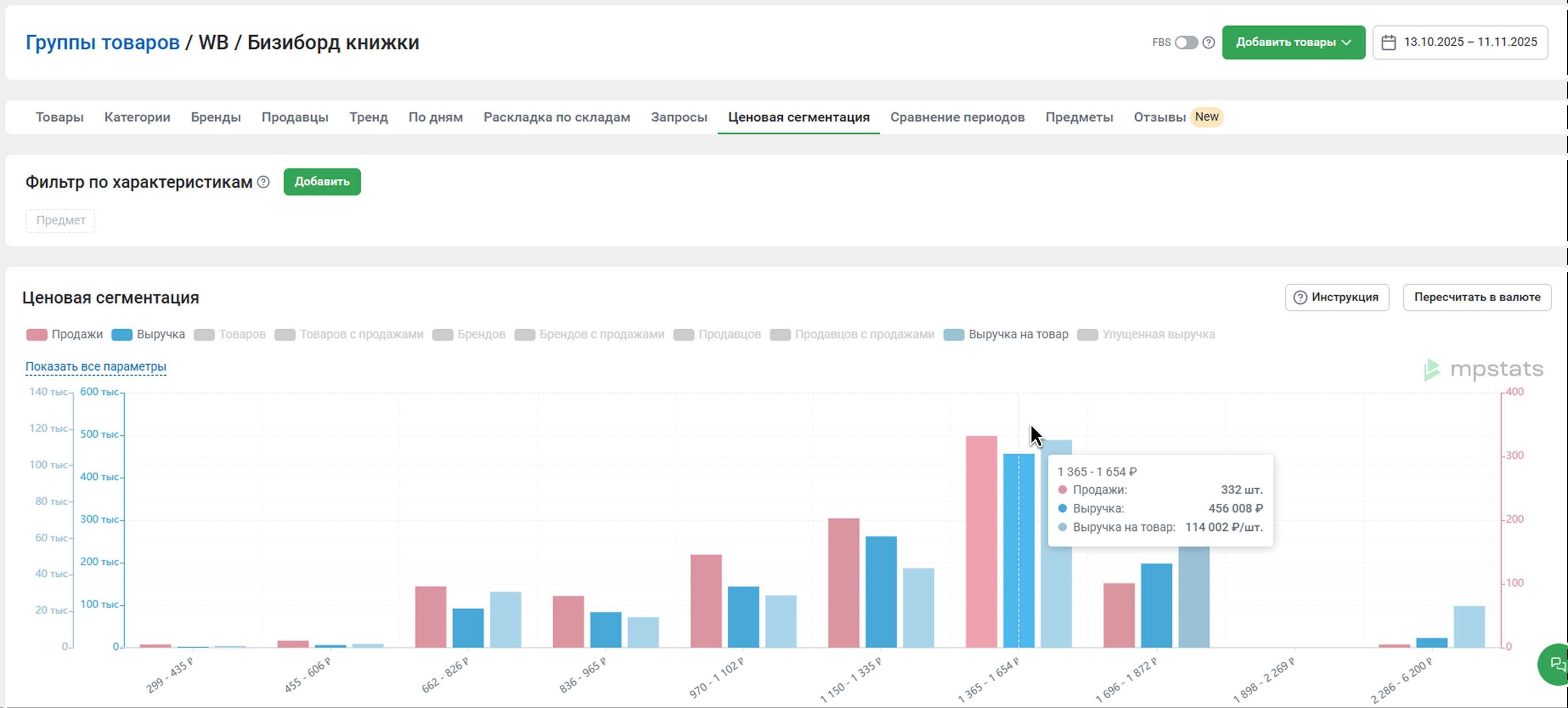
¶ Сравнение периодов
С помощью этого инструмента можно сравнить два периода между собой и проанализировать факторы, которые повлияли на разницу между ними. В результате сформируется таблица, где отражены данные по первому и второму периоду, а также разница между ними. Внизу таблицы отображены суммарные значения продаж и выручки за выбранные периоды и разница.
Более подробно об отчете можно прочитать в статье Сравнение периодов.
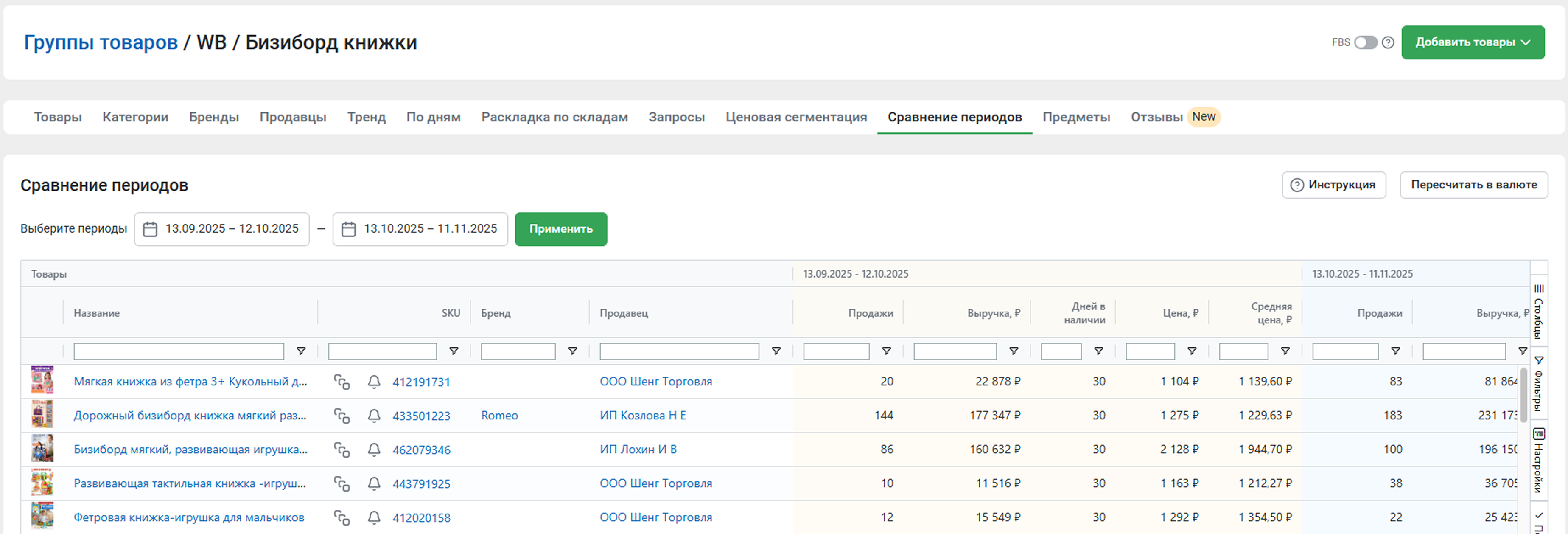
¶ Предметы
Сгруппируем товары по предметам и покажем суммарную статистику по ним. Отчет поможет быстро определить, какая ниша в группе является локомотивом, а из какой можно выходить. С помощью этой вкладки удобно работать как со своими товарами, так и с товарами конкурентов.
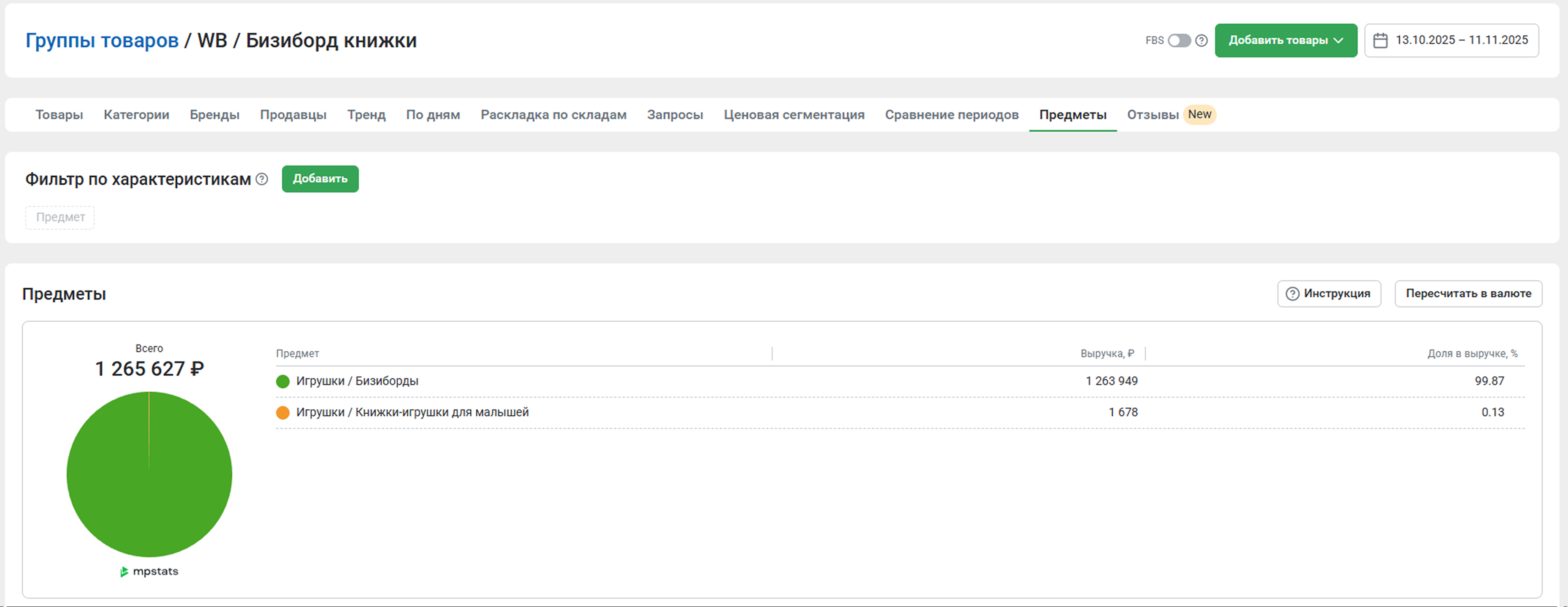
¶ Отзывы
В отчете Отзывы собрали все отзывы и вопросы, которые оставляли покупатели в карточках товаров. Изучайте ожидания и возражения покупателей, применяйте их в работе в своих карточках. Подробнее рассказали в статье Отзывы.
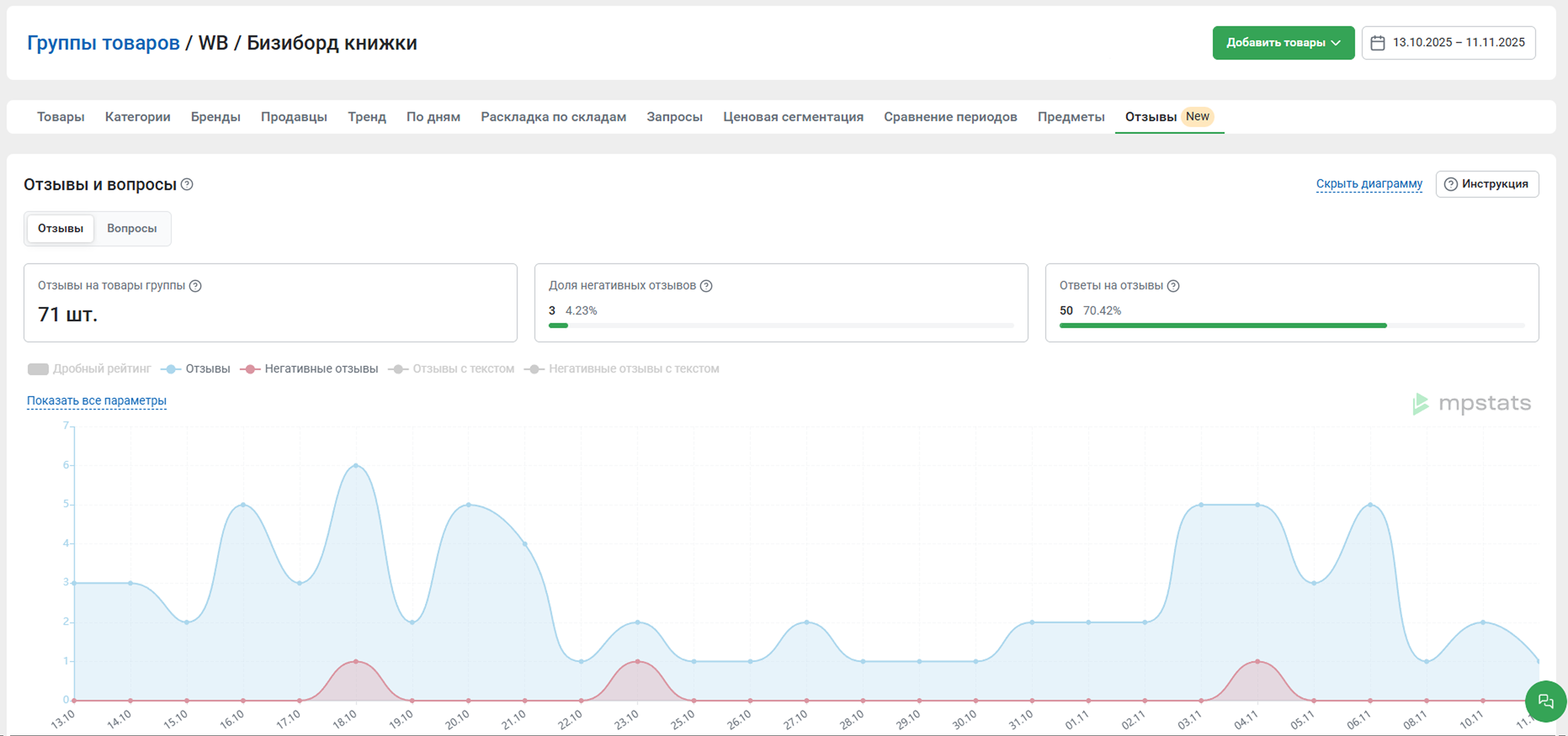
¶ Как скачать отчет?
Нажмите кнопку Скачать и выберите, что именно из отчета вы хотите загрузить.
Подробнее о том, как скачать отчет, рассказали в статье
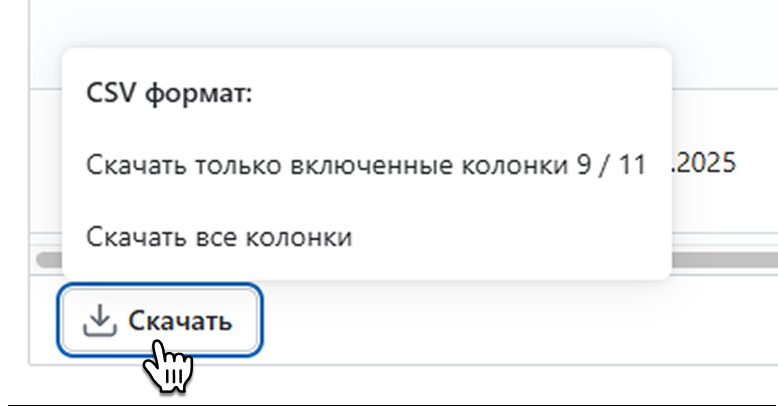
¶ Список групп
В списке групп будут все созданные вами группы.
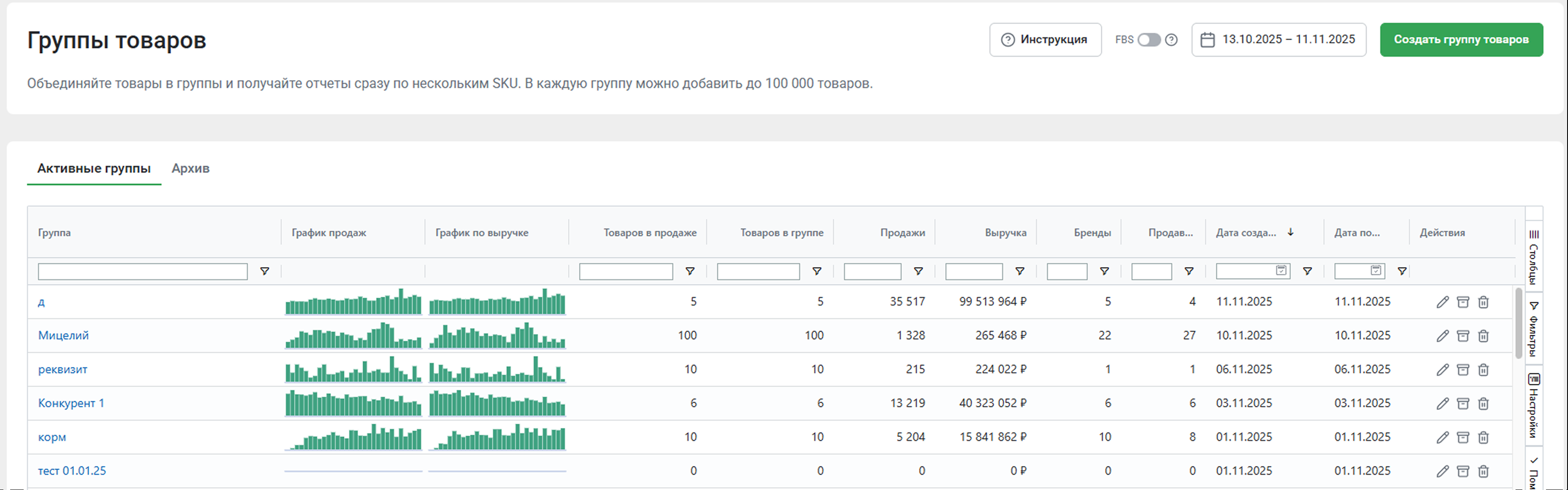
Нужные для работы группы находятся во вкладке Активные группы. В сводной таблице по группам показаны:
- маркетплейс, товары из которого добавлены в группу
- количество товаров в группе
- количество продаж в группе за выбранный период
- выручку по товарам из группы за выбранный период
- количество разных брендов товаров в группе
- количество разных продавцов товаров из группы
- дата создания группы
С группой можно взаимодействовать – редактировать (изменить название), отправить в архив, удалить.
Группы, которые не нужны вам сейчас, но могут понадобиться в будущем, можно отправить в Архив. Здесь тоже будут все основные показатели. Группу из Архива можно восстановить или удалить. Если вернуть группу в Активную, информация по ней будет доступна за все дни – включая те, пока она была в архиве.

¶ Как настроить отчет?
В общем списке групп и в конкретном отчете вы можете менять настройки – выбрать вид учитываемых в отчете складов (по FBO или FBS) и время анализа данных.
¶ С учетом FBS или без
Выберите, как сформировать отчет: с учетом FBO (продажи со склада маркетплейса) или FBS (продажи со склада продавца).
Данные по FBS могут быть неточными, потому что продавец указывает остатки товара самостоятельно и может ошибиться
По умолчанию показываем данные только по товарам со складов маркетплейса. Если вы активируете переключатель FBS, статистика по товарам будет отображаться полностью (и по FBO, и по FBS).

¶ Период
Чтобы выбрать конкретные интересующие вас даты, нажмите на значок календаря. Когда выберете временной промежуток, нажмите Применить.

Вы можете выбрать период в списке слева от календаря.
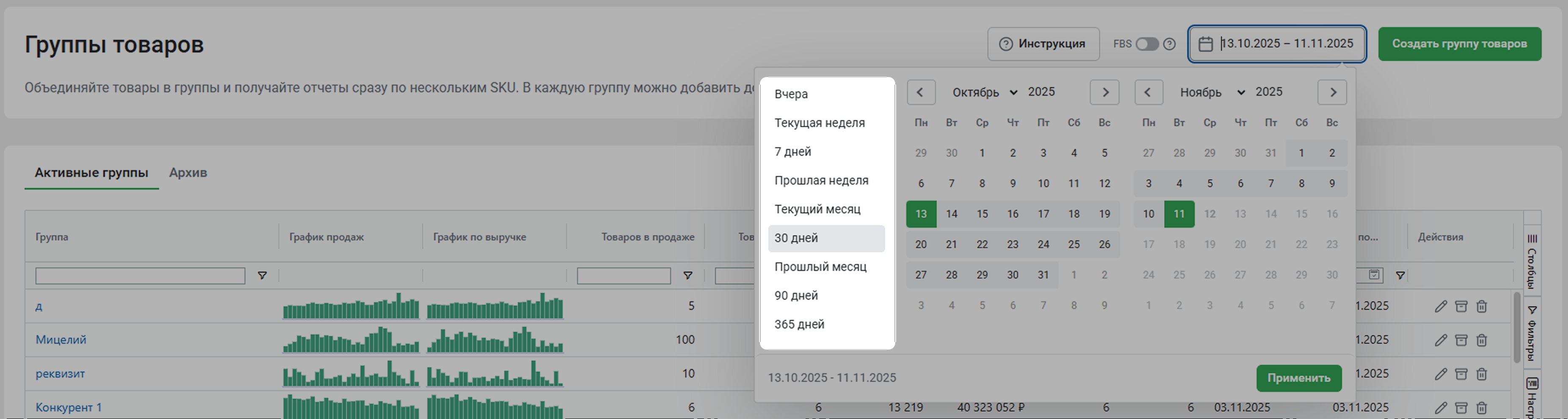
Доступные временные промежутки:
- вчера
- текущая неделя
- 7 дней – последние 7 дней. Например, сегодня 11.09.23. Вы увидите статистику с 04.09.23 по 11.09.23
- прошлая неделя
- текущий месяц – период с первого числа месяца по текущий момент
- 30 дней – последние 30 дней
- прошлый месяц
- 90 дней – последние 90 дней
- 365 дней – последний год